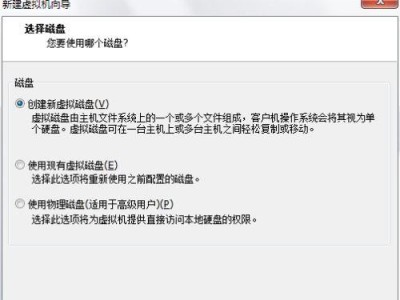你有没有想过,为什么有时候你的手机和电脑之间就像隔了一道无形的墙,明明都是高科技产品,却不能无缝连接呢?别急,今天就来手把手教你,如何让电脑和蓝牙耳机甜蜜“牵手”,让音乐在你的世界里自由飞翔!
一、准备工作:检查你的电脑和耳机

首先,你得确认你的电脑和蓝牙耳机都支持蓝牙功能。大多数现代电脑和耳机都配备了蓝牙,但为了保险起见,你可以查看电脑的说明书或者耳机包装上的信息。
1. 电脑支持蓝牙:打开你的电脑,查看系统设置。在Windows系统中,你可以点击“设置”>“设备”>“蓝牙和其他设备”,看看是否有“蓝牙”选项。在Mac系统中,点击“苹果菜单”>“系统偏好设置”>“蓝牙”,同样查看是否有蓝牙选项。
2. 耳机支持蓝牙:如果你的耳机是蓝牙耳机,那么它应该有一个蓝牙标志。如果不确定,可以查看耳机包装或者说明书。
二、开启蓝牙功能

接下来,你需要确保你的电脑和耳机的蓝牙功能都是开启的。
1. 电脑开启蓝牙:在Windows系统中,点击“设置”>“设备”>“蓝牙和其他设备”,然后勾选“蓝牙”选项。在Mac系统中,点击“苹果菜单”>“系统偏好设置”>“蓝牙”,然后勾选“打开蓝牙”。
2. 耳机开启蓝牙:大多数蓝牙耳机在开机后都会自动开启蓝牙功能,但有些可能需要手动操作。通常,耳机上会有一个蓝牙开关或者按钮,你可以查看说明书找到正确的操作方法。
三、配对电脑和耳机

现在,你的电脑和耳机都已经准备好了,是时候让它们“牵手”了。
1. 电脑搜索设备:在Windows系统中,点击“设置”>“设备”>“蓝牙和其他设备”,然后点击“添加设备”。在Mac系统中,点击“苹果菜单”>“系统偏好设置”>“蓝牙”,然后点击“ ”按钮。
2. 耳机进入配对模式:在耳机上找到配对模式。通常,你需要长按耳机上的蓝牙按钮或者开关,直到耳机发出配对提示音。
3. 选择耳机:在电脑上,你会看到一个设备列表。找到你的耳机名称,点击它,然后按照屏幕上的提示完成配对过程。
四、连接与断开连接
1. 连接耳机:一旦配对成功,你的电脑就会自动连接到耳机。你可以通过耳机播放音乐或者接听电话。
2. 断开连接:如果你需要断开连接,可以在Windows系统中点击“设置”>“设备”>“蓝牙和其他设备”,找到你的耳机,然后点击“管理蓝牙设备”>“断开连接”。在Mac系统中,点击“苹果菜单”>“系统偏好设置”>“蓝牙”,找到你的耳机,然后点击“-”按钮。
五、注意事项
1. 距离:蓝牙设备之间的距离最好不要超过10米,否则可能会影响连接稳定性。
2. 干扰:其他电子设备可能会干扰蓝牙信号,比如微波炉、无线网络设备等。
3. 电量:确保你的电脑和耳机都有足够的电量,否则在配对过程中可能会出现连接失败的情况。
4. 更新驱动程序:如果你的电脑或耳机出现连接问题,可以尝试更新驱动程序。
现在,你已经学会了如何让电脑和蓝牙耳机连接,是不是觉得生活更加美好了呢?快去试试吧,让你的音乐之旅更加顺畅!